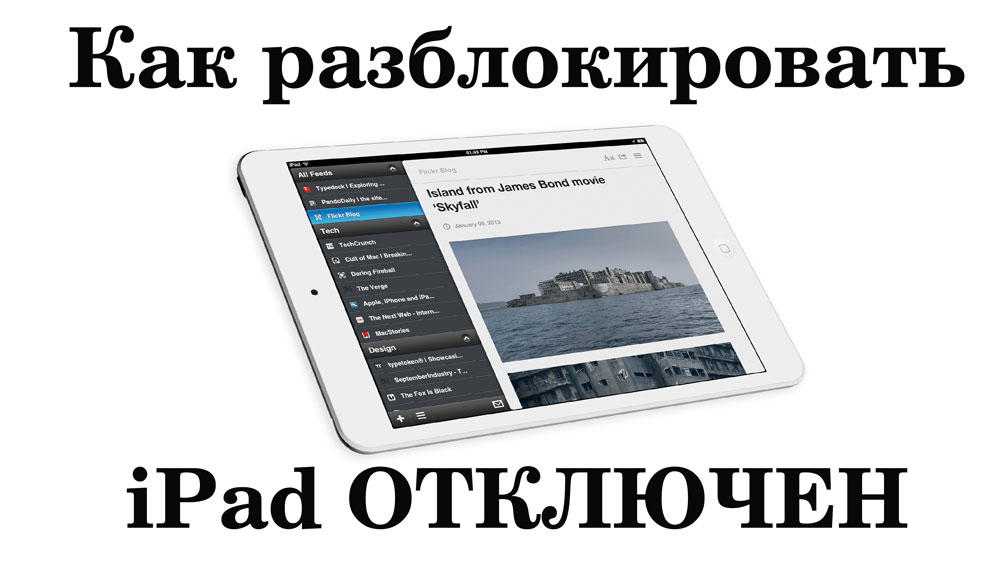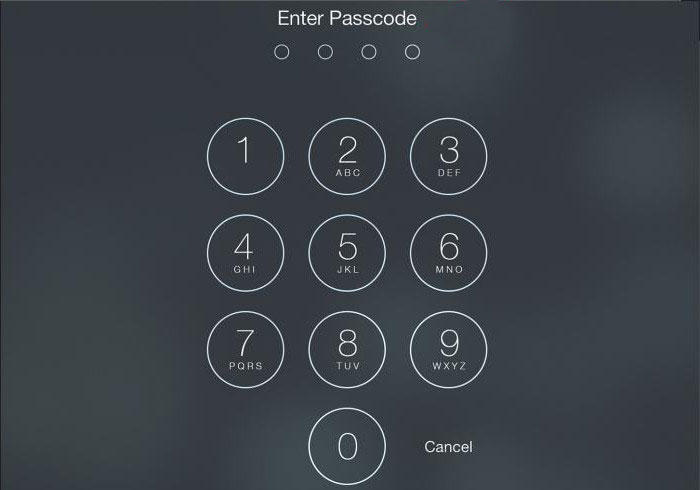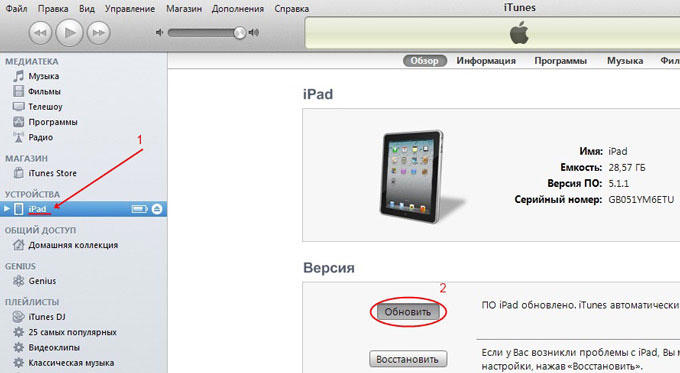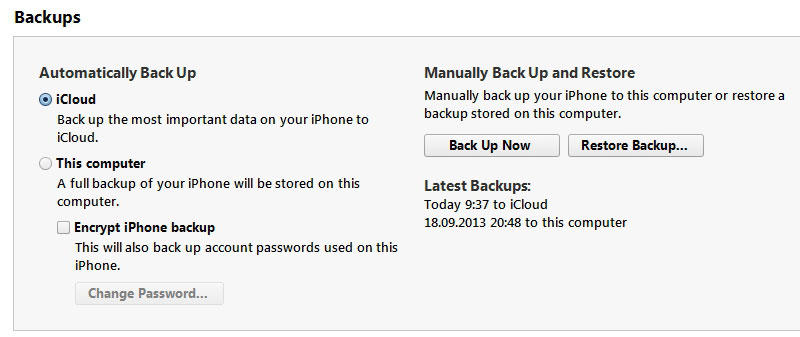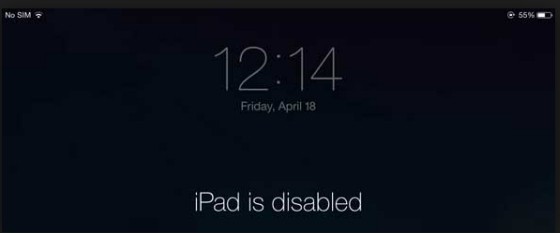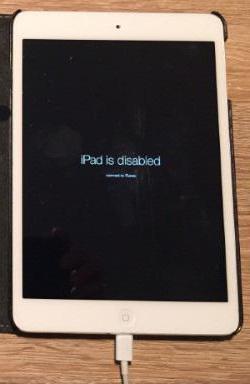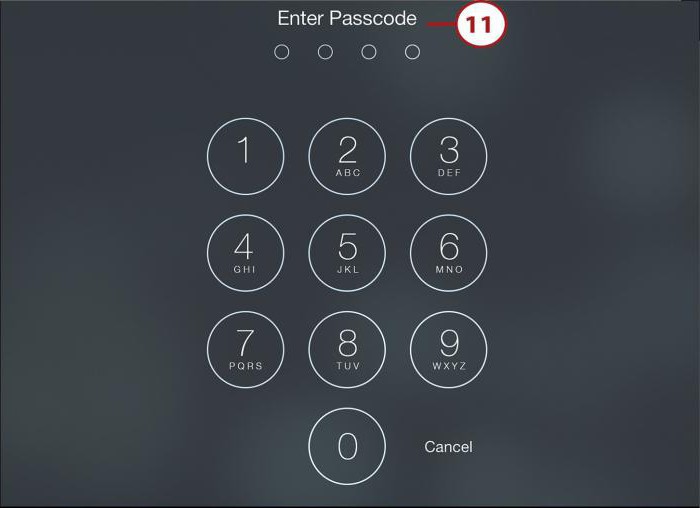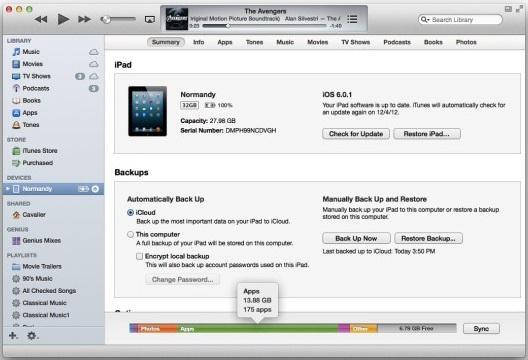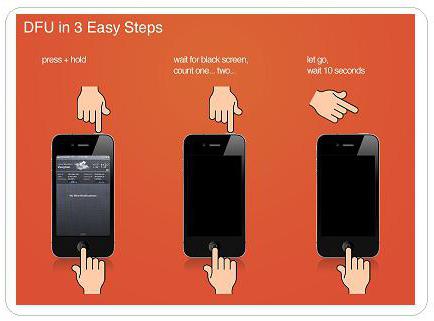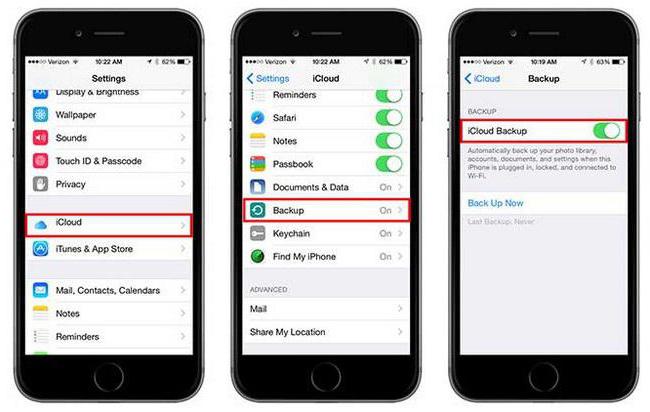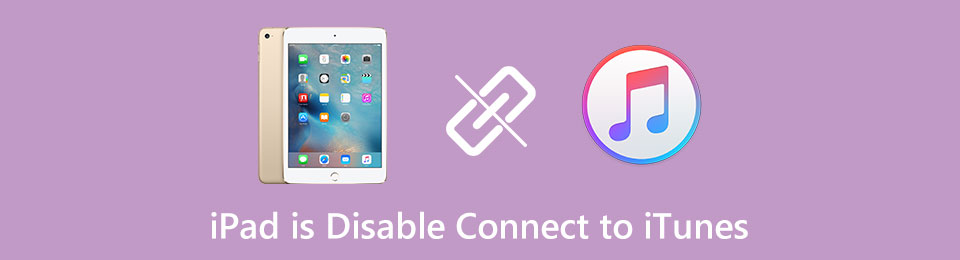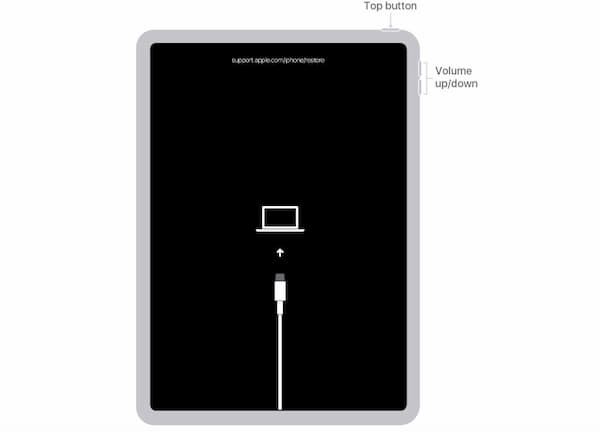ipad is disabled connect to itunes что делать
Что делать при надписи “iPad отключен подключитесь к iTunes”
Одна из самых распространенных проблем у владельцев планшетов от Apple возникает из-за неправильного разблокирования Айпада. После подобного на заблокированном дисплее отображается надпись “iPad отключен подключитесь к iTunes”.
Не стоит пугаться и писать в службу поддержки, так как данный вопрос можно решить в домашних условиях и без специализированных знаний.
Причины ошибки
Причина появления ошибки, говорящей о том, что Айпад отключен “Подключитесь к iTunes” может быть только одна: iPad или iPhone заблокировался. Происходит такая блокировка из-за нескольких неверных попыток ввести пароль.
Дело в том, что если ввести пароль неправильно множество раз, то после 10 попыток iPhone заблокируется. То же самое произойдет и с Айпадом.
Эта мера помогает защитить аппарат от посторонних лиц которые могут подобрать пароль путем случайного набора (вероятность крайне мала, но есть).
Прежде чем заблокироваться полностью и запрашивать подключение к Айтюнс, будут другие стадии защиты:
В версии iOS 13 и старше можно перейти в Настройки и отключить функцию блокировки в случае ввода неверного кода
Что делать, если пишет: Айпад отключен подключитесь к iTunes
Итак, появилось сообщение “iPad отключен подключитесь к iTunes”, что делать в такой ситуации? Нужно разблокировать iPad, вернув себе доступ. Сделать это можно тремя способами, которые описаны далее.
Разблокировка через iTunes
Стандартный вариант, подразумевающийся компанией Apple — разблокировка через iTunes. В этом случае используется резервная копия или возвращение к изначальным настройкам. Это самый простой способ для того как разблокировать мобильное устройство.
Сначала необходимо загрузить и установить программное обеспечение iTunes на компьютер. Есть сборка как для Mac (на Mac Catalina вместо iTunes можно использовать Finder), так и для Windows. Скачать установочный файл можно с официального сайта Apple.
После инсталляции программного обеспечения необходимо запустить его и авторизоваться в аккаунте Apple ID. Теперь можно приступать к восстановлению аппарата.
Важно: при возвращении к заводским параметрам все пользовательские данные будут удалены. В том числе и пароль.
Использование сервиса iCloud
Можно снять блокировку и без режима восстановления. Для второго способа используется сервис iCloud. При этом на устройстве должна быть включена синхронизация и резервное копирование Айклауд.
Что делать для восстановления через iCloud:
Так как этот метод является удаленным сбросом системы, все пользовательские данные будут утеряны. Большую их часть можно восстановить из облачного хранилища iCloud.
Переустановка iOS
Самая категоричная мера разблокировки после сообщения “iPad отключен подключитесь к iTunes” — переустановка операционной системы. Легче всего это сделать через стороннее программное обеспечение, например, Tenorshare Reiboot.
Готово. Теперь устройство можно включить. Так как ОС была переустановлена, все данные пользователя пропадут.
Исправление ошибки «iPad отключен, подключитесь к iTunes»
Если много раз ввести неверный пароль на планшете, на экране появится сообщение «iPad отключен, подключитесь к iTunes». Как разблокировать девайс в таком случае? Ведь перезапуск не поможет, а синхронизация с Айтюнс тоже не избавит нас от проблемы.
Для разблокировки гаджета можно воспользоваться режимом восстановления
Убрать ошибку можно несколькими способами. Они зависят от того, помните ли вы код доступа и есть ли у вас резервная копия данных.
Причины ошибки
В iPad можно защитить персональную информацию. Так он будет запрашивать четырёхзначный код при выходе из спящего режима. Разблокировать девайс банальным подбором символов не получится. Если шесть раз неправильно ввести пароль, гаджет закроет доступ на минуту. А после десяти попыток выдаст сообщение: «Айпад отключен, подключитесь к iTunes». Что делать, если вы забыли код или его пытался подобрать другой человек?
Вначале проверьте, работает ли устройство с Айтюнс.
Сброс пароля через iTunes
Если вы синхронизировали iPad с компьютером, разобраться с проблемой будет легко.
Чтобы убрать ошибку, также можно нажать «Обновить». Программа загрузит новую версию ПО. Этот способ актуален для гаджетов, на которых не установлен Jailbreak. Джейлбрейк — сторонняя программа, открывающая доступ к файлам на iOS. Эту утилиту могут не поддерживать новые версии операционной системы Apple.
Когда вы подключитесь к планшету, вам всё равно придётся вводить пароль. Что делать, если вы его не помните? Сбросьте iPad к заводским настройкам и не загружайте резервную копию. Так вы потеряете свои файлы и персональные данные. На девайс придётся заново скачивать все приложения и настраивать его под себя. Но это лучше, чем беспомощно смотреть на надпись «Айпад отключен».
Синхронизация невозможна. iTunes запрашивает пароль или выдаёт ошибку
Если простым способом убрать надпись не получилось, придётся делать это через DFU (Device Firmware Update). Это режим iPad, в котором можно сбросить гаджет к заводским настройкам и скачать новую прошивку. С ним удаляются все файлы, а операционная система устанавливается заново.
Перед этим попробуйте разблокировать девайс, используя синхронизацию с iTunes. Подключитесь ко всем доступным компьютерам, на которых установлена программа. Если не получится, переходите к методу с DFU. Делать это надо так:
Если вы не синхронизировали устройство с iTunes и не копировали данные на компьютер, вам придётся начинать всё с чистого листа. Это единственный способ сбросить забытый пароль.
Создание резервных копий
После того как вы спасли свой девайс от ошибки, вновь подключитесь к iTunes. Чтобы не терять свои файлы, надо периодически делать резервную копию.
Сохраните свои файлы в облаке iCloud или же продублируйте их на другой носитель. Тогда вас не испугает надпись «iPad отключен, подключитесь к iTunes». Что делать в таких случаях, вы уже знаете.
Ipad пишет подключитесь к itunes что делать
Вы храните в своем планшетном ПК важные данные и опасаетесь, что к ним могут получить доступ посторонние лица? Такое действительно возможно, так как многие пользователи бросают свои гаджеты где попало. Для защиты пользовательских данных используется защитный пароль – он запрашивается при разблокировке планшетов. Если ввести его неправильно несколько раз подряд, на экране появится надпись «iPad отключен, подключитесь в iTunes» — как разблокировать устройство в этом случае?
Причины появления надписи
Если вы пользуетесь парольной защитой данных, нужно установить на вход в систему такой пароль, чтоб он не выветрился из головы уже на следующий день. В противном случае придется регулярно проделывать процедуры, о которых будет рассказано в данном обзоре. Обычно на вход в систему устанавливается четырехзначный цифровой пароль. При его создании необходимо позаботиться о сложности:
Пользуясь подобными инструкциями, пользователи нередко задают такие пароли, что забывают их. А как поведет себя устройство, которое пытаются разблокировать путем подбора пароля? После первых шести неправильных попыток iPad предложит подумать в течение одной минуты. А после еще нескольких попыток он заблокируется окончательно – так срабатывает защита от подбора пароля.
Данная защита работает исключительно в интересах пользователя – она не позволит посторонним лицам подобрать пароль на вход в систему, всячески препятствуя подбору цифр.
Появилась надпись «iPad отключен, подключитесь к iTunes» — как разблокировать планшет при появлении этой пугающей надписи? Далее предполагается восстановление содержимого планшета из резервной копии, хранящейся на компьютере или в iCloud. Да, в некоторых случаях все ваши данные могут быть полностью потеряны. Но во избежание этого вы должны располагать резервными копиями своего устройства.
«Айпад отключен подключитесь к iTunes» — что делать
Что нужно делать, если на экране планшета появилась надпись «iPad отключен, подключитесь к iTunes»? Появление данной надписи означает то, что количество попыток на ввод правильного пароля все-таки превысило предельно допустимое значение. Для того чтобы продолжить пользоваться своим устройством, его необходимо восстановить. Что это значит?
Здесь подразумевается, что на вашем компьютере должна быть резервная копия всех важных данных. Именно так и работает система безопасности на планшете – она полностью блокирует устройство, требуя его восстановления и последующего извлечения данных из резерва. Если планшет попадет в руки злоумышленника, который захочет подобрать пароль, то после нескольких попыток устройство превратится в практически бесполезный набор микросхем. Разблокировать Айпад сможет только его владелец.
Каковы должны быть наши дальнейшие действия, если на экране планшета появилась надпись «iPad отключен, подключитесь к iTunes»? Схема предельно проста:
Ввести Айпад в режим восстановления очень легко. Подключите его к компьютеру с запущенным iTunes, зажмите кнопку питания/блокировки и кнопку «Домой», подождите 10 секунд. Отпустите кнопку питания/блокировки и подождите еще 10 секунд. Как только iTunes объявит о том, что к нему подключено устройство, находящееся в режиме восстановления, кнопку «Домой» следует отпустить. Далее нажимаем на кнопку «Восстановить» и дожидаемся завершения операции.
В результате мы получаем девственно чистое устройство, на которое нужно будет залить сохраненные ранее данные – подключаем Айпад к компьютеру, выбираем последнюю резервную копию и загружаем ее в планшет. Спустя некоторое время все данные в вашем устройстве будут восстановлены, и вы сможете воспользоваться своими фотографиями или рабочими файлами.
В новых версиях iPad, лишённых классический кнопки «Домой», необходимо нажать и отпустить кнопку «Громкость вниз», после чего нажать и отпустить кнопку «Громкость вверх». Далее жмём кнопку питания – устройство перейдёт в режим восстановления.
Прочие способы восстановления Айпада
Если iPad требует своего подключения к iTunes, вы можете попробовать сбросить пароль следующим способом:
В результате мы получим готовый к эксплуатации планшетный компьютер со всеми важными данными, фотографиями и видеороликами. А вот запрос пароля исчезнет, так как он будет сброшен.
Этот способ может сработать на планшетах Айпад со старым программным обеспечением. Но на новых устройствах он не сработает – если у вас не будет сделанной ранее резервной копии, то с текущим содержимым придется расстаться.
Если у вас нет возможности воспользоваться Айтюнсом, вы можете попробовать удалить содержимое своего планшета с помощью функции «Найти iPad». Для этого необходимо зайти на сайт iCloud с помощью своего Apple ID. Там мы выбираем текущее устройство и нажимаем на кнопку стирания – спустя несколько секунд все файлы с Айпада будут удалены. Обратите внимание, что этот способ сработает только в следующих условиях:
Как только все данные будут удалены, вы сможете запустить планшет – все файлы на нем будут уничтожены, а все настройки сброшены к заводским. Теперь вы сможете восстановить все важные данные из iCloud или из резервной копии, хранящейся на вашем компьютере.
Если у вас не получается снять блокировку на своем планшете iPad, обратитесь в службу поддержки Apple или в ближайший авторизованный сервисный центр – здесь вам обязательно помогут.
В жизни практически каждого человека возникают мелкие проблемы либо вопросы, ответ на которые знают далеко не все, а только посвященные люди. Ситуации с разнообразной техникой служат этому ярким примером. Не все могут разобраться, как отключить нечаянно активированную функцию на телефоне, как справиться с навязчивыми подписками и тому подобное.
Сегодня речь пойдет о довольно популярной проблеме, с которой сталкиваются многие владельцы устройств Apple: сообщением «iPad отключен, подключитесь к iTunes». Что делать? Для начала стоит разобраться с причинами такой блокировки устройства.
«iPad отключен, подключитесь к iTunes». Что делать?
Эта ошибка возникает в том случае, когда iPad или iPhone заблокирован четырехзначным паролем. Подбирая код для разблокировки устройства, ввести его можно только 6 раз неправильно, после чего iPad заблокируется ровно на минуту. При дальнейшем неверном вводе пароля iPad блокируется после 10 попытки неправильного ввода.
Такие ситуации случаются крайне часто, сталкиваются с ними пользователи iPad, iPad mini, iPhone и некоторых моделей iPod. Не все могут держать в голове уйму паролей, явок и еще кучу информации. Банально забыв код разблокировки, владельцы начинают судорожно подбирать его наугад. Либо играющие с планшетом, телефоном или плеером дети понажмут уйму ненужных клавиш. Хотя возможно, что это действительно будет мошенник, пытающийся взломать дорогой гаджет с целью полного завладения им.
Все это приводит к блокировке, когда на дисплее написано «iPad отключен, подключитесь к iTunes». Что делать в этом случае?
На самом деле, столкнувшись с такой проблемой, не стоит отчаиваться. Выход есть всегда, главное – суметь его найти, не правда ли? Решить эту ситуацию с iPad, iPad mini, iPhone и iPod можно двумя довольно несложными путями.
1. Подбор пароля на экране блокировки
Самый простой метод заключается именно в подборе. Огромным достоинством этого метода является полная сохранность данных, находящихся на устройстве, которое заблокировано. То есть в том случае, если не создана резервная копия устройства. Недостатком же этого метода является то, что время от времени нужно будет обнулять количество набранных попыток через iTunes, который будет работать только со знакомым ему устройством. То есть, если гаджет ранее подключался к этому компьютеру, иначе iTunes его просто не увидит. Все-таки iPad не подключается к iTunes?
2. Сброс пароля через iTunes
Если пункт №1 не помогает, и устройству не удается подключиться к iTunes, то нужно сделать это принудительно. В смартфонах, планшетах и плеерах компании Apple есть специальный режим – DFU, который предназначен для перепрошивки устройства.
Важно! Никогда не нужно нажимать кнопку «Обновить», если на устройстве установлен джейлбрейк (магазин Cydia на экране). Для прошивки таких телефонов или планшетов нужно использовать восстановление.
Обновление устройства через DFU-режим
Обновление устройства через DFU-режим позволяет избежать некоторых программных ошибок. Это эффективный способ замены в старых устройствах операционной системы на новые версии. Шаги обновления практически такие же:
Вот такие нехитрые способы существуют для разблокировки устройства на iOS. Теперь, столкнувшись с надписью на экране «iPad отключен, подключитесь к iTunes», что делать, пользователь знает наверняка. Немного времени, и проблема решена. А чтобы не допускать такие ситуации снова, нужно изменить на устройстве некоторые настройки.
Как отключить функцию «Стереть данные»
1. Необходимо на устройстве открыть настройки (настройка iPad).
2. Далее нужно найти и открыть раздел «Touch ID и пароль» либо «Пароль» (зависит от устройства).
3. Затем пролистать в самый низ и поставить переключатель «Стереть данные» в выключенное положение (в этом случае полоска будет серой, если она зеленая, то функция активна).
Для того чтобы в случае экстренных ситуаций не потерять накопленные данные, нужно настроить резервное копирование устройства на компьютер через iTunes или напрямую в iCloud.
Резервное копирование в iCloud
Резервное копирование этого вида может выполняться автоматически, но при условии, что устройство подключено к сети Wi-Fi и источнику питания. Если места в хранилище достаточно, и экран заблокирован, то копия создастся в iCloud. Многие ставят телефон на ночь на зарядку. За это время он успевает создать копию. Но нужно следить за свободным пространством в iCloud.
Резервное копирование в iTunes
В резервном сохранении информации данного вида также возможно автоматическое создание копий устройства при каждом подключении его к компьютеру. Для этого на главной странице нужно выбрать соответствующую графу. Это очень удобно, поэтому многие люди по всему миру пользуются перечисленными советами в повседневной жизни!
Очередь просмотра
Очередь
YouTube Premium
Хотите сохраните это видео?
Пожаловаться на видео?
Выполните вход, чтобы сообщить о неприемлемом контенте.
Понравилось?
Не понравилось?
Текст видео
Видео инструкция для тех, кто встретил это сообщение «iPad Air отключен, подключитесь к iTunes» и не знает, как восстановить его. Этот способ сможет вылечить всю линейку iPad и iPhone, которые работают на операционной системе iOS, в том числе и последние версии.
==========================================
Если Вам понравилось или было полезно это Видео, то будьте добры, поставьте палец вверх! Буду Вам очень БЛАГОДАРЕН!
Окажите помощь в виде подписки на мой канал и нажатия колокольчика, и вы всегда будете вовремя получать уведомления о выходе новых видео с настройками и советами по настройке телефона на iOS и Android. С уважением к ВАМ!
Как исправить отключение iPad Подключитесь к iTunes с iTunes или без него
Ничего страшного, если вы введете неправильный пароль iPad от 1 до 5 попыток. Если вы введете неправильный пароль для iPad после 6 попыток, вы увидите сообщение «iPad отключен. Повторите попытку через 1 минуту ». Следовательно, вы получите уведомление «iPad отключен. Повторите попытку через 5 минут »,« iPad отключен. Повторите попытку через 15 минут »,« iPad отключен. Повторите попытку через 60 минут », и«iPad отключен. Подключитесь к iTunes.».
Когда ваш iPad сообщает об отключении, вы должны немедленно решить проблему. В противном случае ваш iPhone будет заблокирован навсегда. Все ваши сохраненные файлы недоступны. Что делать, если вы забыли пароль на iPad? Вы можете проверить следующие методы устранения неполадок с отключенным iPhone.
1. Разблокируйте отключенный iPad без iTunes
Независимо от того, почему ваш iPad или iPhone заблокирован или отключен, вы можете использовать FoneLab iOS Unlocker чтобы успешно стереть пароль. Инструмент для разблокировки пароля iPhone может исправить отключенный iPhone после нескольких попыток забытый пароль экрана iPhone, подержанный iPhone без пароля и т. д.
Вы можете добиться наибольшего успеха, если разблокируете отключенный iPad без iTunes или iCloud. Имейте в виду, что вам нужно запомнить свой правильный Apple ID и пароль перед разблокировка отключенного iPad. Это необходимый способ доказать, что вы являетесь настоящим владельцем заблокированного iPad.
FoneLab iOS Unlocker поможет вам с легкостью стереть пароль, удалить Apple ID и сбросить пароль времени.
Шаг 1 Бесплатно загрузите FoneLab iOS Unlocker на свой компьютер с Windows или Mac. Не беспокойтесь, что ваш iPad будет отключен из-за слишком большого количества вводов пароля. Просто выберите Протрите пароль в первую очередь сверху вниз.
Шаг 2 Подключите отключенный iPad к компьютеру с помощью USB-кабеля с молнией. Нажмите Start в основном интерфейсе.
Шаг 3 Вы можете видеть, Категория устройства, тип устройства, Модель устройства, и Версия iOS. Проверьте и исправьте неверную информацию. Позже нажмите Start чтобы подтвердить и двигаться дальше.
Шаг 4 Подождите некоторое время, чтобы завершить процесс загрузки прошивки. После этого нажмите Отпереть чтобы стереть экранный пароль.
Шаг 5 Чтобы исправить iPad, который отключен и не подключается к iTunes, вам потребуется ввести 0000 под Подтверждение разблокировки пустой. Наконец, нажмите Отпереть для включения отключенного iPad.
2. 3 способа исправить отключение iPad Подключитесь к iTunes
Если вы думаете, что можете справиться с отключенным iPhone без инструментов для разблокировки, вы также можете попробовать следующие способы исправить iPad отключен при подключении к iTunes ошибка. Вот подробные способы восстановления и сброса отключенного iPad.
Способ 1: удалить пароль с отключенного iPad с Face ID
Когда отключенный iPad не может подключиться к itunes, вам следует прочитать приведенное ниже руководство, если вы используете iPad с Face ID.
Шаг 1 Удерживайте и нажмите ТОПы кнопка и либо объем одновременно.
Шаг 2 Не отпускайте две кнопки, пока не увидите ползунок выключения. Перетащите ползунок и выключите iPad.
Шаг 3 Держа ТОПы кнопку на iPad. Затем с помощью USB-кабеля с молнией подключите iPad к компьютеру.
Шаг 4 Когда вы увидите экран режима восстановления на iPad, вы можете отпустить ТОПы кнопку.
Шаг 5 После удаления забытого пароля iPad вам необходимо полностью настроить iPad. Было бы лучше восстановить iPad с предыдущими файлами резервных копий.
Способ 2: разблокировать отключенный iPad с помощью кнопки Home
Если у вас есть iPad с кнопкой «Домой», и iPad сообщает, что подключение к itunes отключено, вам следует выполнить следующие шаги, чтобы узнать, как исправить отключение iPad при подключении к iTunes.
Шаг 1 Удерживайте и нажмите ТОПы кнопку на iPad. Когда вы увидите ползунок выключения на экране iPad, вы можете отпустить эту кнопку.
Шаг 2 Перетащите ползунок выключения питания, чтобы выключить iPad.
Шаг 3 Держа Главная при подключении iPad к компьютеру с помощью кабеля USB.
Шаг 4 Прекратите держать Главная пока не появится экран режима восстановления iPad.
Шаг 5 Восстановите данные и настройки iPad после разблокировки iPad.
Способ 3: восстановить iPad и удалить пароль с помощью iTunes Backup
Если вы знаете пароль iPad, вы все равно можете использовать резервную копию iTunes, чтобы исправить его, если у вас есть файл резервной копии. Ниже описано, как подключиться к iTunes, когда iPad отключен.
Шаг 1 С помощью USB-кабеля с молнией подключите iPad с отключенным устройством к компьютеру.
Шаг 2 Для пользователей macOS Catalina вы можете увидеть значок iPad на левой панели окна Finder. Или вы можете перейти в iTunes 12 и найти значок iPad в верхнем левом углу.
Шаг 3 Выберите Восстановить когда вам будет предложено выбрать вариант Восстановить or Обновить.
Шаг 4 Finder или iTunes требуется некоторое время, чтобы загрузить программное обеспечение для iPad. Если весь процесс занимает более 15 минут, вам нужно повторить описанный выше процесс, чтобы исправить отключенный iPad подключиться к iTunes.
Шаг 5 Настройте и сбросьте отключенный iPad вручную.
Сначала вам нужно войти в режим восстановления iPhone. Шаги похожи, даже если вы используете разные модели iPhone. Затем просто подключите iPhone к компьютеру, на котором установлена последняя версия iTunes. На экране компьютера появится всплывающее окно, вам просто нужно следовать инструкциям по восстановлению iPhone. Через некоторое время ваш отключенный iPad будет разблокирован.
Если ваш iPod отключен для подключения к iTunes, вы также можете попробовать режим восстановления, чтобы исправить это.
3. Отключены FAQ по iPad Подключитесь к iTunes
Вопрос 1. Что делать, если ваш iPad отключен и не подключается к iTunes?
Вы можете перезагрузить iPad, перезагрузить компьютер и обновить iTunes, чтобы исправить то, что iPad отключен и не подключается к iTunes. Или вы можете сбросить отключенное без iTunes. Есть еще много других инструментов для разблокировки iPhone, которые вы можете использовать.
Вопрос 2. Можете ли вы исправить iPad отключен при подключении к iTunes без компа?
Да, вы можете использовать iCloud, чтобы исправить отключенный iPad, который не подключается к iTunes. Просто войдите на веб-сайт iCloud со своим идентификатором iCloud и паролем на другом устройстве iOS, например iPhone или iPad. выбирать Найди мой iPad на экране. Выберите свой iPad из Все устройства раскрывающийся список вверху. выбирать Стирать iPad и подтвердите сброс настроек iPad с iCloud. Ваш отключенный iPad будет удален. Таким образом, вы можете разблокировать iPad без пароля.
Конечно, все данные и настройки iOS также удаляются iCloud. Если вы хотите исправить отключенный iPad, подключитесь к iTunes без потери данных, вам необходимо восстановить iPad с помощью последнего файла резервной копии.
Вопрос 3. Как исправить iTunes, не распознающий отключенный iPad?
Вам необходимо использовать надежный компьютер для сброса iPad и удаления пароля с помощью iTunes. Если вы никогда не выполняли синхронизацию с iTunes, ваш отключенный iPad не может быть распознан iTunes. Затем с помощью нового USB-кабеля подключите iPad к компьютеру. Чтобы iTunes распознал отключенный iPad, вам необходимо правильно перевести iPad в режим восстановления.
FoneLab iOS Unlocker поможет вам с легкостью стереть пароль, удалить Apple ID и сбросить пароль времени.
Вот и все, чтобы исправить отключение iPad при подключении к iTunes. Вы можете подключить iPad к iTunes, когда он отключен. Если ничего не происходит, вы можете использовать FoneLab iOS Unlocker, чтобы обойти блокировку активации iPad и удалить пароль. Кстати, перед сбросом отключенного iPad нужно дважды подумать. Если вы исправите отключение iPad при подключении к iTunes без восстановления, ваши сохраненные файлы и личные настройки будут удалены.
Если вы не используете инструмент восстановления данных iOS немедленно, вы можете снова сохранить данные iPad. В противном случае эти стертые файлы iPad будут навсегда перезаписаны новыми файлами. У вас есть еще вопросы по разблокировке отключенного iPad? Вы можете связаться с нами или оставить комментарии ниже.